Cara membuat watermark di excel sebenarnya sangat mudah dan gampang lho Sedulur. Apabila Sedulur mengetahui tips and trik yang tepat, sebenarnya caranya sangat mudah dan gampang. Kita tahu, excel merupakan salah satu perangkat yang sangat penting dalam menunjang pekerjaan. Baik untuk pekerjaan di kantor ataupun pekerjaan di instansi pendidikan.
Nah, bicara mengenai microsoft excel yang satu ini, tim Aplikasi Super akan memberikan penjelasan secara lengkapnya buat Sedulur. Yuk simak pembahasan tentang microsoft excel ini.
BACA JUGA: Cara Tes Kecepatan Internet Via Online & Android, Gratis!
1. Fungsi watermark di excel
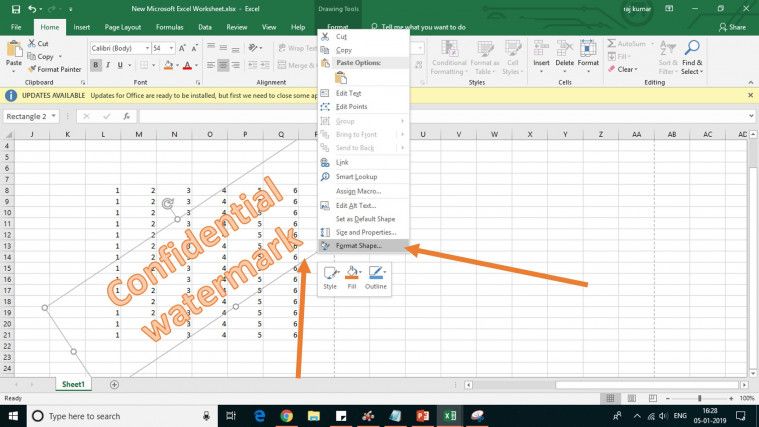
Watermark merupakan sebuah tanda air berupa sebuah tulisan ataupun gambar yang ada pada sebuah file dalam upaya memberikan label hak cipta. Bertujuan demi melidungi dari tindakan pencurian atau mungkin pembajakan suatu karya oleh orang lain. Biasanya tanda air semacam ini muncul di foto-foto karya orang dan buat yang mengambilnya tanpa seizin yang punya, bisa dikenai denda puluhan juta karena sudah masuk menjiplak karya orang.
Nah, tahukah kamu, cara membuat watermark di excel juga bisa lho digunakan. Meski belum menyediakan fitur tool dalam menambahkan watermark, kamu bisa membuat watermark di Microsoft excel. Cara membuatnya pun sangat mudah
2. Cara membuat watermark di excel dengan logo atau gambar
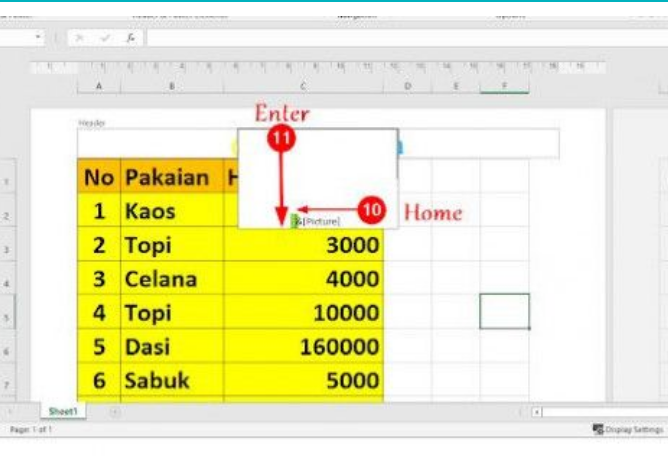
Hal pertama yang Sedulur perlu siapkan adalah gambar logo yang sudah diatur transparansinya. Nah, maka sebaiknya gunakan format image PNG yang bisa dengan mudah menyimpan gambar transparan supaya watermark lebih enak dipandang dan tidak menutupi teks.
Berikut ini cara membuat watermark di excel berupa gambar yang bisa kamu coba sendiri:
- Langkah pertama jalankan aplikasi microsoft excel pada komputer atau laptop
- Kemudian, buka file dokumen MS Excel yang ingin ditambahkan watermark
- Terakhir adalah jika lembar halaman kerja sudah terbuka, maka selanjutkan kamu bisa masuk ke menu tab menu insert lalu buka dropdown menu text untuk memiliki Header & Footer.
BACA JUGA : Cara Buat Email Baru Lewat HP dan Laptop, Mudah Banget!
3. Cara membuat tulisan unik di excel
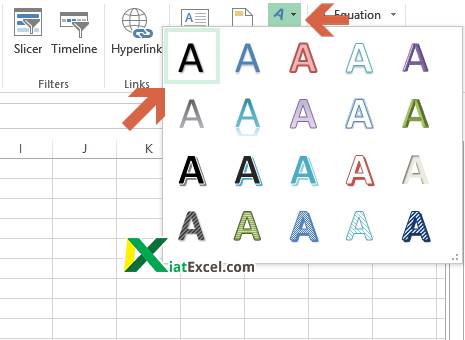
Selain membuat sebuah gambar atau logo watermark di excel, kamu juga bisa lho membuat watermark text di excel. Tanda air berbentuk tulisan ini biasanya digunakan sebagai label pelindung dokumen. Nah, biasanya bersifat penting seperti soal ujian nasional.
Berikut cara watermark di excel untuk teks yang dapat kamu coba saat berada di rumah atau kantor.
- Kamu bisa membuka sebuah lembar kerja Microsoft Excel yang hendak akan dikerjakan
- Lalu selanjutnya bukalah tab menu Insert lalu buka dropdown menu Text. Nah, kamu bisa pilih WordArt kemudian tentukan terkait gaya tulisan yang hendak dijadikan sebuah watermark pada lembar kerjaa Excel
- Langkah berikutnya adalah sekarang kamu bisa mengatur teks dengan memutar baik secara vertikal atau pun secara horizontal
- Lalu kamu bisa memperbesar ukuran sebuah ukuran tulisan dengan mengeklik kanan mouse lalu pilih jenis tulisan dan ukuran font yang hendak akan dipakai.
- Nah, jika ingin mengatur lebih lanjut mengenai penambahan efek pada tulisan. Pilihlah opsi Format Text Effects
- Biasa akan muncul di sampingnyaa dan tepat pada bagian Format Shape, kamu bisa mengaturnya. Mulai dari latar belakang dan juga sebagainya.
- Kemudian kamu bisa membuat sebuah gambar transparan di Microsoft Excel dengan menyeleksi semua tulisan watermark. Maka selanjutnya, pilih Text Fill & Outline tepat pada bagian Transparency. Lalu atur besara skala persenannya.
- Selanjutya, kamu bisa mengatur transparansi teks sesuia dengan selera. Mulai dari kisaran 50% maupun sampai dengan 100%
- Nah jika ingin mempercantik sebuah tampilan watermark, maka kamu bisa memberikan sebuah efek 3D pada Format Shape di bagian Text Effects tepatnya pada opsi 3-D Format
- Tersedia pula penambahan efek terkait Reflection, Glow, Soft Edges, 3-D Rotation juga akan tersedia
- Langkah selanjutnya adalah jika penasaran dengan praktik membuat tulisan tanda air di Excel, maka kamu bisa masuk ke tab menu File lalu pilih Print
- Terakhir mode preview berguna dalam melihat sebuah hasil dokumen sebelum dicetak atau dalam arti diprint pada sebuah lembaran kertas HVS.
BACA JUGA : Temukan Perangkat Saya, Cara Mudah Melacak HP yang Hilang
4. Cara menghilangkan watermark di excel
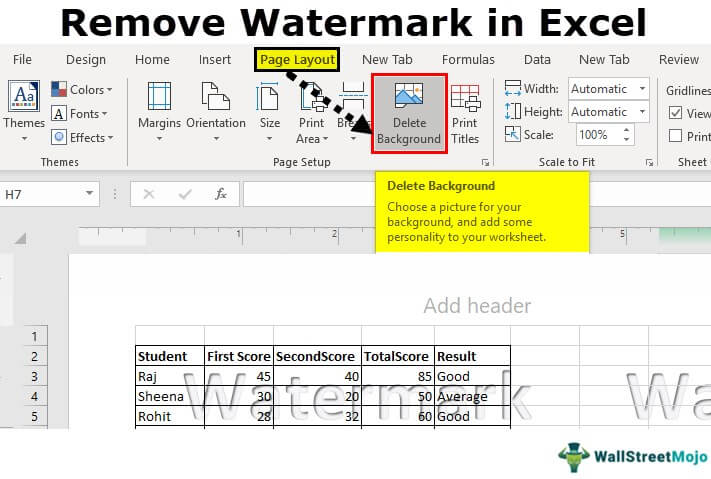
Buat Sedulur yang ingin menghapus sebuah tanda air di Excel yang dianggap mengganggu kenyamanan ketika membacanya pada sebuah lembar kerja, maka pastikan dokumen tersebut tidak dikunci atau memiliki kata kunci. Maka satu-satunya hal yang mungkin bisa dicoba ialah dengan mengetahui kata sandi untuk membuka halaman excel tersebut.
Berikut adalah cara menghapus watermark di excel
- Kamu masuk ke tab menu insert lalu klik dropdown menu Text pilih Header & Footer
- Jika sudah maka langkah selanjutnya adalah, klik pada header lalu seleksi semua teksnya & picture terakhir tekan tombol Delete pada keyboard.
- Jangan lupa selanjutnya klik icon Save (Ctrl + S) untuk menyimpannya.
BACA JUGA : Cara Membuat Google Form di Laptop & HP, Jelas & Mudah
5. Cara membuat background raport k13
Salah satu manfaat menampilkan latarbelakang yang berisi gambar atau teks pada print out/hasil cetak dalam Excel membuatnya menjadi terkesan lebih orisinal.
Nah, berikut langkah-langkah dalam membuat background yang wajib kamu ketahui Sedulur. Yuk simak pembahasan secara lengkapnya di sini.
- Langkah pertama tentukan dahulu gambar apa yang akan dijadikan sebagai latar belakang dokumen excel Sedulur
- Kemudian langkah kedua, buka dokumen excel Sedulur kemudian pilih tab ribbon Page Layout lalu akses menu Page Setup dengan cara mengeklik “tanda panah”
- Kemudian excel akan menampilkan menu Page Setup di dalam tampilan menu Page Setup pilih tab Header/Footer lalu klik Custom Header
- Selanjutnya adalah, tampil pilihan kostumisasi header dokumen excel alu ikuti langkah-langkah dalam menentukan background pada gambar seperti halnya hal berikut ini.
- Lalu pilih gambar yang sudah tersimpan dalam PC Sedulur dengan cara yang ada seperti di bawah misalnya gambar tersimpan di My Pictures
- Langkah memilih gambar
- Setelah gambar dipilih, kemudian klik format picture denngan mengeklik simbol seperti di gambar ini.
- Kemudian akan ditampilkan pilihan menu format picture seperti berikut
- Pilih tipe gambar yang hendak diinginkan dengan mengeklik menu dropdown Image Control Contoh seperti gambar di atas.
- Sementara untuk menentukan ukuran sebuah gambar, masih dalam menu Format Picture silahkan klik Size
- Klik OK apabila semua pilihan format picture sudah Sedulur tentukan.
BACA JUGA : 18+ Cara Mengencangkan Payudara yang Aman serta Penyebabnya
6. Cara membuat gambar di belakang tulisan pada excel 2019
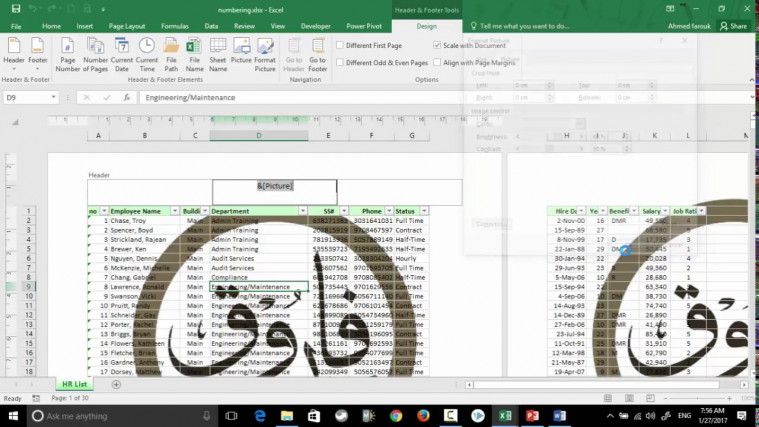
Misalnya Sedulur memiliki beberapa lembar dengan beberapa data, agar tampilan lebih hidup dan menarik, Sedulur ingin mengetahui cara memasukkan latar belakang berwarna-warni. Apakah Sedulur tahu triknya? Berikut adalah ulasannya!
- Klik Page Layout > Latar Belakang. Lihat tangkapan layar:
- Kemudian Sisipkan Gambar dialog muncul dan klik melihat-lihat tombol di sebelahnya Dari sebuah file. Lalu pilihkan gambar yang hendak Sedulur atur sebagai latar belakang dari folder di Latar Belakang Lembar dialog
- Klik Menyisipkan dan gambar latar belakang telah disisipkan di belakang sel
Demikian ulasan mengenai cara membuat watermark di excel dengan cepat dan mudah. Masih bingung, tenang bisa belajar selangkah demi selangkah kok Sedulur. Semoga bisa membantu Sedulur yang sedang membuat watermark untuk menunjang pekerjaan.



